电脑有两个系统怎么删除一个系统 如何删除win10开机时出现的多余系统
更新时间:2024-04-16 12:53:39作者:yang
电脑上有两个系统时,可能会导致启动时出现多余的系统选择界面,给用户带来困扰,如果想要删除其中一个系统,可以通过一些简单的操作来实现。针对Windows 10系统,可以在控制面板中找到程序和功能选项,然后选择卸载程序来删除多余的系统。同时也可以通过更改系统启动顺序来避免出现多余系统选项。希望以上方法可以帮助到需要的用户。
操作方法:
1.鼠标右击桌面左下角的“开始”菜单图标。

2.在弹出的快捷窗口中单击里面的“运行”选项。
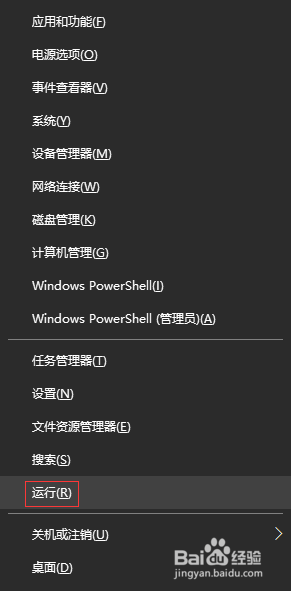
3.在打开的“运行”窗口中,输入“msconfig”命令,单击“确定”按钮。
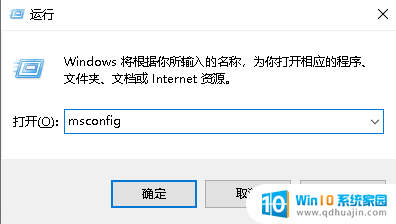
4.在“系统配置”窗口中单击“引导”选项卡。
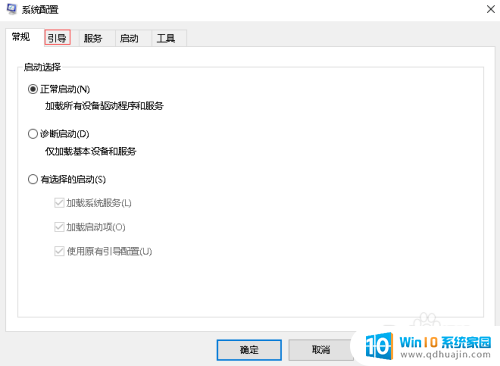
5.在“引导”选项卡下,我这里是作参考。一般下面有两个系统,选择多余的那个系统,会发现“删除”按钮是可以使用的,单击“删除”按钮。
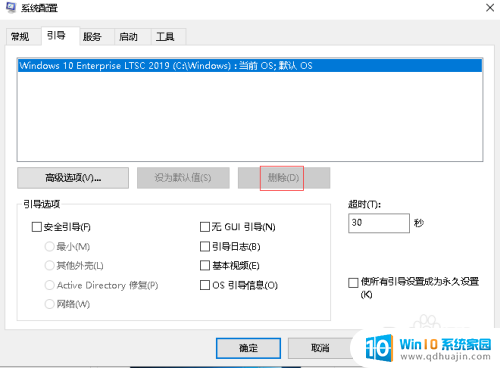
6.删除多余的系统后,单击下面的“确定”按钮即可。
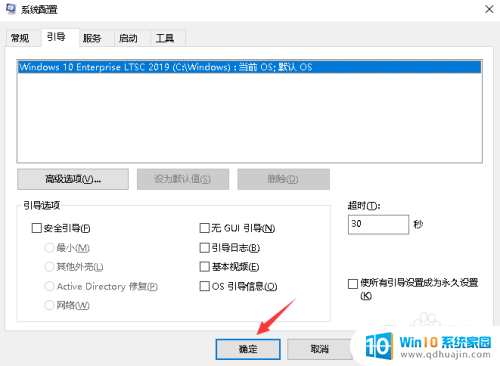
以上是删除计算机中一个系统的全部内容的方法,如果你遇到这种情况,可以按照以上步骤解决问题,非常简单快速。





